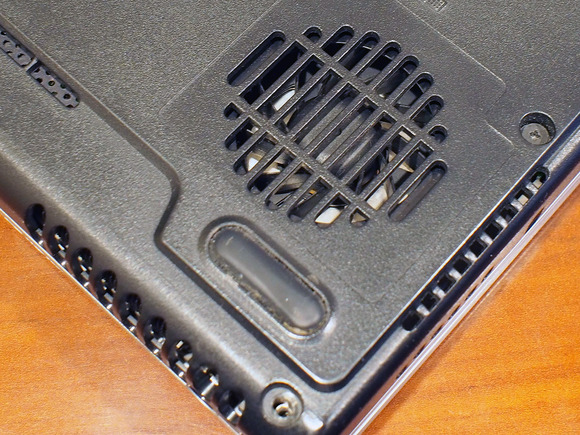مهم نیست چقدر از لپ تاپ خود سخت کار بکشید و یا خیلی با دقت با لپ تاپ خود رفتار کنید ، نوت بوک شما با گذشت زمان علائمی از فرسودگی و استهلاک را نشان خواهد داد. کلیدهای کیبرد لپ تاپ افتادگی پیدا می کند و عملکرد آنها سخت می شود ، بدنه پلاستیکی بر اثر اصطکاک براق می شود. گرد و خاک ، غبار ، چربی ، پرز و خرده های قابل مشاهده ای در لابه لای فضای کلید های کیبرد لپ تاپ جمع می شوند و ظاهر آن را ناخوشایند می کنند. این آلودگی ها داخل کلیه منافذ ، حفره ها ، شیارها و پورت ها نفوذ می کنند و جلوگیری از حضور آنها کاملا اجتناب ناپذیر است.
بعضی از این آلودگی ها به قسمتهای داخلی لپ تاپ نفوذ می کنند و هیت سینک Heatsink لپ تاپ را کاملا می پوشانند. در این حالت سیستم تهویه حرارت لپ تاپ دچار اختلال می شود و انتقال حرارت از پردازنده CPU لپ تاپ به هیت سینک Heatsink کاهش می یابد. در نهایت این موضوع منجر به افزایش حرارت لپ تاپ Overheat می شود که به مرور باعث ناکارآمد شدن لپ تاپ و حتی در شرایط وخیم منجر به خرابی و یا سوختن قطعات حیاتی لپ تاپ می شود.
خوشبختانه راههای زیادی برای جلوگیری از این اتفاقات و افزایش عمر مفید و کارآیی لپ تاپ هست. با آموزش ارتقا لپ تاپ می توانید کارآیی لپ تاپ را تا ۲ و یا ۳ برابر افزایش دهید و از آنچه در ابتدا خریده بودید کارآیی بهتری را با لپ تاپ خود تجربه کنید.
آموزش تمیز کردن لپ تاپ – ظاهری یا بیرونی
تمیز کردن و بازگردانی ظاهر لپ تاپ به شرایط اولیه قدمی بسیار موثر در نو کردن لپ تاپ می باشد ، اما بخاطر داشته باشید که قرار نیست با شوینده ها و پاک کننده های شیمیایی و قوی به جنگ لپ تاپ برویم ، چون ممکن است به بدنه و صفحه نمایش Display لپ تاپ آسیب جدی برساند. در زیر فهرست لوازمی که برای آموزش تمیز کردن لپ تاپ بصورت ایده آل نیاز دارید را آورده ایم :
– اسپری هوا Canned Air
– برس کوچک و نسبتا نرم
– شیشه پاک کن ملایم و یا پاک کننده ال سی دی LCD Cleaner
– پارچه پنبه ای
– دستمال کاغذی ، دستمال نانوی ضد غبار
– ( اختیاری ) اسکاچ-برایت و محلول پولیش یا جلا دهنده
مقداری از پاک کننده مناسب را بر روی دستمال پاکیزه بدون گرد و غبار بریزید و سپس بدنه خروجی لپ تاپ را بصورت کامل و با دقت در نقاط حساس تمیز کنید. به هیچ وجه مواد شیمیایی را بصورت مستقیم بر روی لپ تاپ اسپری نکنید. از برس و اسپری هوا برای نقاط ظریف و دور از دسترس لپ تاپ استفاده کنید.
لپ تاپ را بر روی یک روزنامه برعکس کنید تا خرده های جمع شده داخل کیبرد بیرون بریزد. با کمک اسپری هوا نیز درون کیبرد لپ تاپ را اسپری و با برس نرم شیارهای آنرا پاک کنید تا باز هم تمیزتر شود. بعد از چندبار تکرار شاید از دیدن خرده های بیرون آمده شوکه شوید. فقط هنگام برس زدن و یا تمیز کردن کیبر مراقب باشید به کلیدها بیش از حد فشار وارد نکنید چون به راحتی پین ظریف زیر آنها می شکند و یا در می آید.
قسمتهایی که دچار خش و یا برق افتادگی شده اند ممکن است دیگر شبیه روز اول نشوند ، اما با اسکاچ تا حدودی می توان برای قسمتهایی که برق افتاده اند ، دوباره ظاهر مات ایجاد کرد تا زیاد به چشم نیایند. برای قسمتهایی هم که دچار خراشیدگی شده می توانید از پولیش برای کمتر و یا محو کردن خراشیدگی های سطحی استفاده نمائید.
آموزش تمیز کردن داخل لپ تاپ
تمیز کردن داخل لپ تاپ ، به کلی ماجرای دیگری است ، حتی برای کسانی که فکر می کنند حرفه ای هستند. باز کردن لپ تاپ ، مسیریابی محل پیچ ها و قطعات کوچک می تواند تا حدی مشکل باشد. این که دو نوت بوک مثل هم نیستند مشکلی پیچیده است.
اگر برای شروع کار آماده اید ، باید بدانید که تمیز کردن داخل نوت بوک باعث ساکت شدن فن خنک کننده و برطرف شدن مشکلات احتمالی ناشی از حرارت بیش از حد دستگاه خواهد شد.
در ابتدا قبل از اینکه باز کردن لپ تاپ را شروع کنید ، مطمئن شوید که لپ تاپ بصورت کامل خاموش شده است.
یک پیچ گوشتی کوچک چهارسو تنها ابزاری است که برای باز کردن لپ تاپ به آن نیاز دارید. البته ممکن است در بعضی از مدل های لپ تاپ پیچ گوشتی با سایز و یا گونه های متفاوت نیاز باشد. پیشنهاد ما اینست که قسمتهای مختلف را بخش بندی کرده و اجزاء هر بخش را در جایی مجزا قرار دهید تا راحتتر بتوانید جای دقیق هر قطعه لپ تاپ و پیچ هر بخش را به یاد آورید. البته قطعا به جاهای سخت برخورد خواهید نمود که با دقت بیشتر و حوصله می توانید بر آنها نیز فائق آئید.

باز کردن پیچ های بدنه لپ تاپ
تمیز کردن داخل لپ تاپ : نمونه واقعی
ما در لاژورد از یک لپ تاپ قدیمی Compaq X1000 برای این منظور استفاده کردیم. لپ تاپ با بیش از یک دوجین پیچ بهم مرتبط شده و بعضی از آنها نزدیک لبه های لپ تاپ و پورت های ورودی و خروجی لپ تاپ هستند.
بعد از باز کردن کلیه پیچ ها ، کامپوننت ها و اجزاء قابل تفکیک را جدا می کنیم ( مانند هارد دیسک و درایو نوری ) و تعدادی پیچ مخفی در زیر این اجزاء می یابیم و آنها را نیز باز می کنیم و اکنون می توانیم قسمت زیرین لپ تاپ را جدا کنیم. اما با دقت گوشه ها را بلند می کنیم ، دکمه ها و پورت ها را آزاد می کنیم و پنل زیر را بر می داریم.
در اکثریت نوت بوک ها که هنوز خیلی برای رده گیمینگ کهنه نشده اند ، معمولا با مکانیزمی برای تهویه حرارت و خنک کنندگی لپ تاپ مواجه می شوید که پردازنده ، چیپ ست گرافیک و چیپ ست مادربرد را با هم مرتبط می کند. این سیستم تهویه از صفحه و لوله رسانای حرارت تشکیل شده است که حرارت از طریق آن به خارج لپ تاپ می خزد و توسط فن خنک کننده لپ تاپ به این امر سرعت داده می شود.
بعد از باز کردن هیت سینک Heatsink ، منافذ و کلیه سطوح اتصال با چیپست و پردازنده را تمیز می کنیم و پس از قرار دادن سیلیکون بر روی پردازنده ، مکانیزم خنک کننده را به درستی در جای خود می گذاریم و شروع به بستن لپ تاپ می کنیم.
آموزش ارتقا لپ تاپ – بهترین پیشنهاد لاژورد برای آپگرید لپ تاپ
ممکن است تصمیم داشته باشید که بعضی اجزاء لپ تاپ خود را ارتقاء دهید تا کارآیی و سرعت آن را بیشتر کنید. از آنجائیکه لپ تاپ را برای تمیز کردن باز کرده ایم فرصتی است تا بعضی از قطعات را آپگرید کنیم. بعضی از قطعات اصلی مانند پردازنده CPU و چیپ گرافیک VGA امکان ارتقاء را نخواهند داشت اما با افزودن حافظه رم و تغییر هارد درایو به هارد با ظرفیت و سرعت بالاتر و حتی هارد SSD می توان به یک کارآیی چشمگیر دست یافت.
افزودن رم به لپ تاپ به راحتی و از طریق تعویض ماژول های رم با ظرفیت بالاتر و یا افزودن ماژول رم به اسلات ثانوی موجود در روی لپ تاپ امکانپذیر است. نکته مهم در ارتقاء رم همسان بودن سرعت و ظرفیت دو ماژول رم با یکدیگر است.
ارتقاء هارد درایو لپ تاپ کمی مشکلتر است ، بخصوص شبیه سازی سیستم عامل قبلی و اطلاعات از هارد قدیمی به هارد جدید ، اما با کمی مطالعه و دقت می توان آنرا نیز بدون هیچگونه مشکلی انجام داد.
در این مقاله از آموزش تعمیرات لپ تاپ آموختیم که چطور لپ تاپ خود را با کمی دقت و حوصله تمیز کرده و آنرا ارتقاء دهیم.